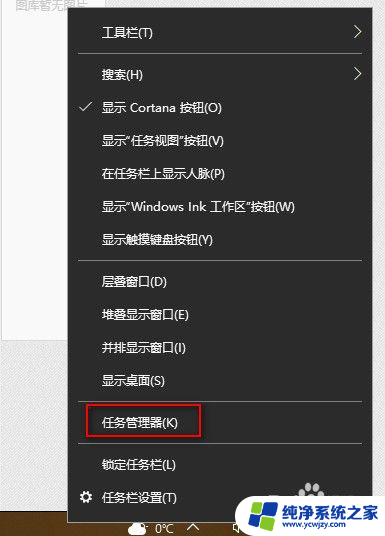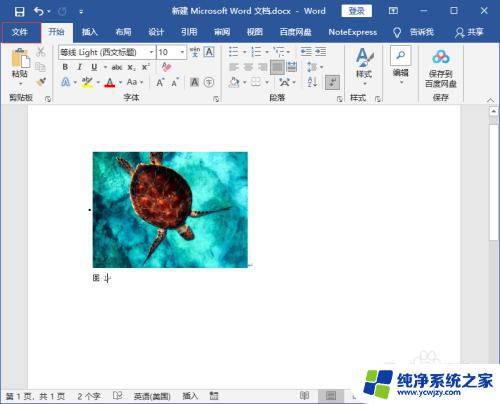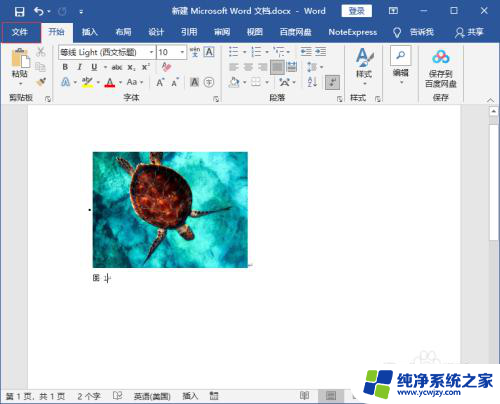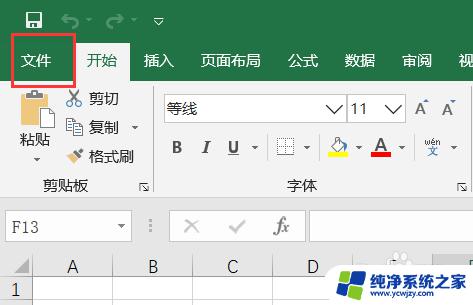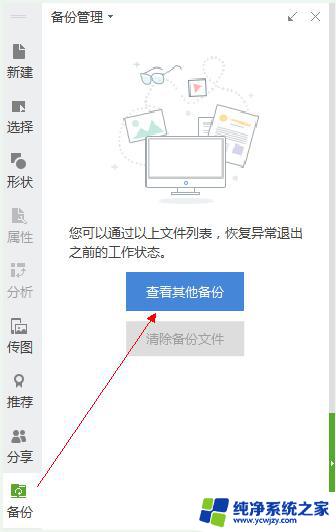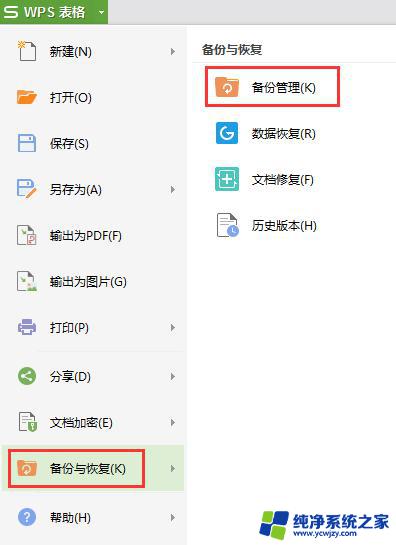excel未响应卡住时 怎么保存 Excel打开文件一直未响应强制保存
更新时间:2024-01-03 12:56:20作者:yang
当我们使用Excel处理大量数据时,有时候会遇到程序卡住或未响应的情况,这种情况下,很多用户可能会感到困惑,不知道如何保存他们正在编辑的文件。幸运的是我们可以采取一些强制保存的措施来解决这个问题。在本文中我们将介绍一些方法,帮助您在Excel未响应或卡住时,成功保存正在编辑的文件。无论是通过使用快捷键还是通过其他方式,您都可以轻松地保存您的工作,避免数据丢失和不必要的麻烦。
操作方法:
1.点击excel选项
在程序主界面点击“offoce”图标,点击“Excel选项”。
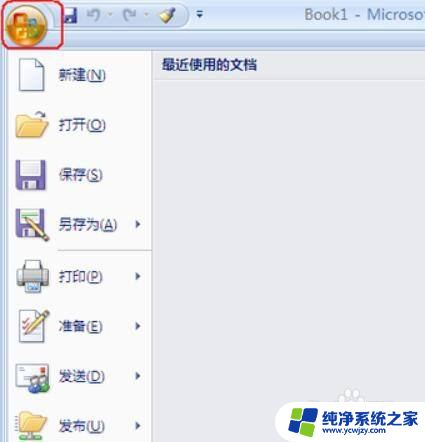
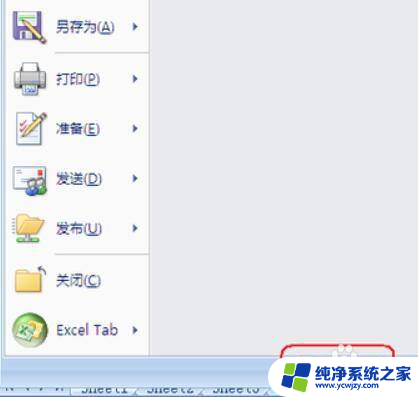
2.点击COM加载项
在弹出的界面内选择“加载项”选项,点击“COM加载项”。
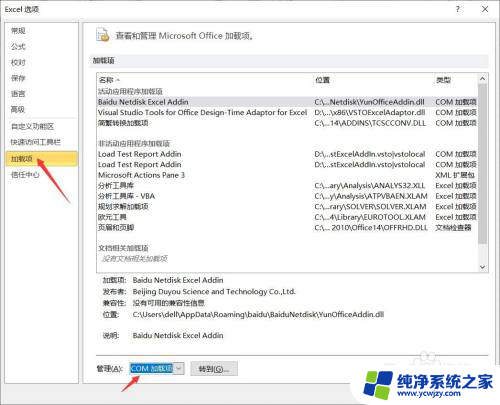
3.点击取消勾选
将项目单击取消勾选即可解决excel老是提示未响应的问题。
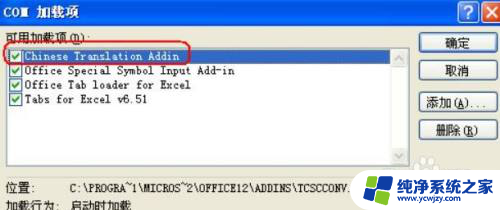
以上就是遇到Excel未响应卡住时如何保存全部内容的方法,希望这些方法能对遇到同样情况的朋友们有所帮助。